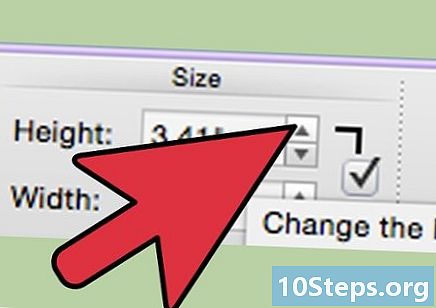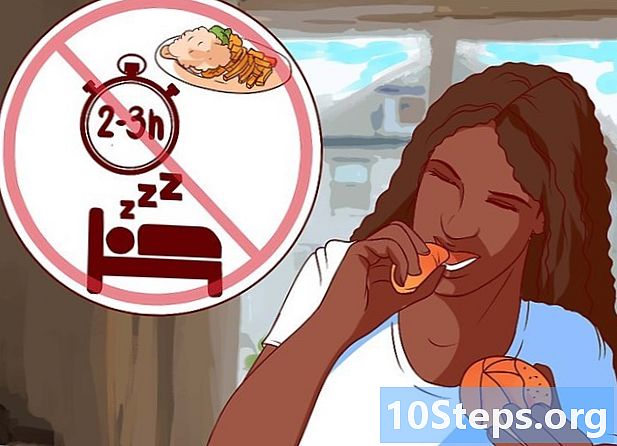Yazar:
Monica Porter
Yaratılış Tarihi:
20 Mart 2021
Güncelleme Tarihi:
17 Mayıs Ayı 2024
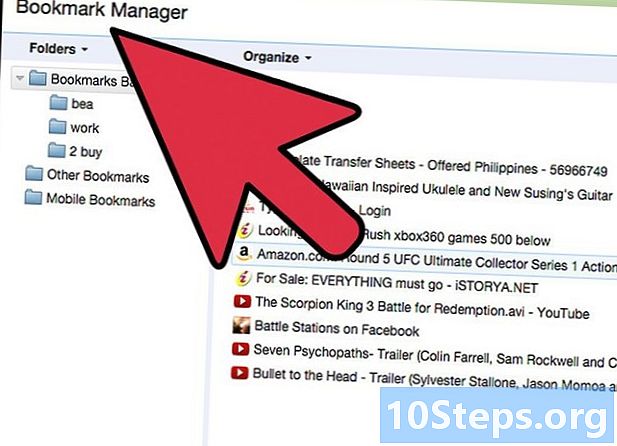
İçerik
- aşamaları
- Yöntem 1 Sık Kullanılanlar çubuğunu kullanma
- Yöntem 2 Tüm Sık Kullanılanları Yönet
- Yöntem 3 Sık Kullanılanları Mobil Aygıtlarda Kullan
Google Chrome Sık Kullanılanlar Çubuğu, bir klavye kısayolundan başka bir şey göstermez. Tarayıcı menüsü ayrıca, çeşitli yer imlerini hızlı bir şekilde gezinmek için Sık Kullanılanlar Yöneticisine erişmenizi sağlar.
aşamaları
Yöntem 1 Sık Kullanılanlar çubuğunu kullanma
-

Yer imleri çubuğunu görüntüleyin. Bunu yapmak için Ctrl + ⇧ Vardiya + B Windows altında veya commandl + ⇧ Vardiya + B Mac bilgisayar kullanıyorsanız. Yer imlerini içeren yatay bir çubuk, tarayıcınızın adres çubuğunun altında görünmelidir.- Aksi takdirde, menü düğmesine basın ve sık → Yer imleri çubuğunu görüntüleyin.
-
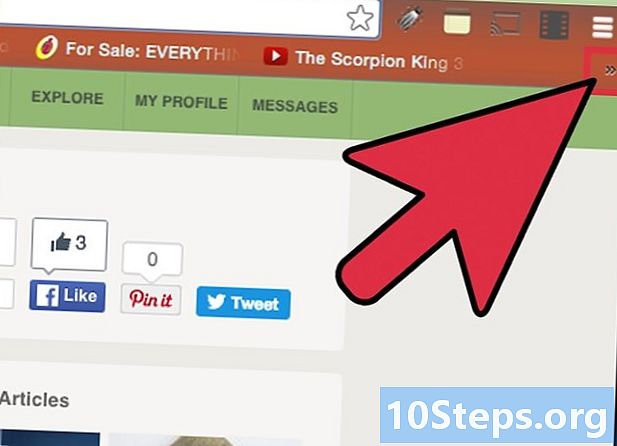
Sık kullanılanlara erişin. İlk yer imleriniz çubukta düğme olarak gösterilecektir. Aşağı açılır menüden diğer favorileri görmek için çubuğun sağ tarafındaki "düğmesine tıklayın. -

Daha fazla seçenek için bir favoriye sağ tıklayın. Bunu yaptığınızda, bir conuel menüsü görünecek ve bu gibi seçenekleri göreceksiniz. Yeni bir sekmede aç, değişim (sayfanın adını veya bağlantısını değiştirmek için), kaldır ve dahası. Ayrıca çubuktaki konumunu değiştirmek için sık kullanılanı tıklayıp sürükleyebilirsiniz.- Tek düğmeli bir fare kullanarak Mac’e sağ tıklamak için tuşu basılı tutmanız gerekir. Ctrl tıklarken Bazı bilgisayarların touchpad'i iki parmağınızla sağ tıklama olarak bir destek görüyor.
-

Klasör ekle Seçeneğe tıklayın Bir klasör ekle Conuel menüsünden. Oluşturulan yeni klasör yer imleri çubuğunda gösterilecektir. Onları tıklayın ve onları klasöre taşımak için sürükleyin.- Sık kullanılanlara sayfa eklerken, alan açılır menüsünden doğrudan konumunu seçme seçeneğiniz vardır. kayıt.
-

Bütün bir klasörü aç. Klasörü sağ tıklayın ve seçin Hepsini aç yer imlerinin görünmesini sağlamak için. Yer imleri çubuğunu da sağ tıklayabilirsiniz. Bu işlem yalnızca bir klasördeki tüm favorileri açmakla kalmaz, aynı zamanda klasördeki yer işaretlerini de gösterir. Diğer favoriler.
Yöntem 2 Tüm Sık Kullanılanları Yönet
-
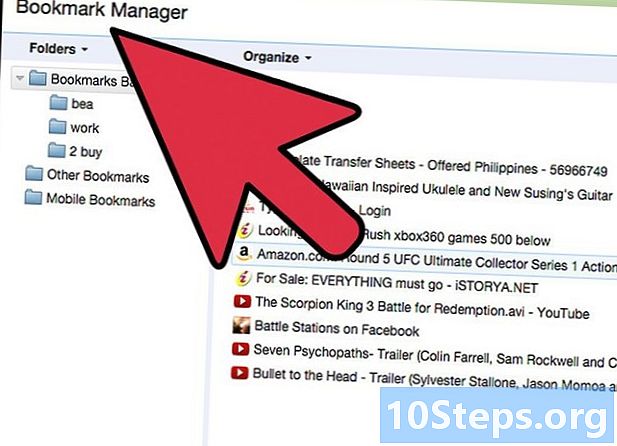
Google Chrome'u Güncelle (Önerilen). Chrome, 2014 yılının sonundan Haziran 2015'e kadar favorilerinize iyileştirmeler yaptı. Sık kullanılanların yöneticisi daha görsel ve rafine hale geldi. Chrome’u o zamandan beri güncellemediyseniz, bu talimatlar tarayıcınızla eşleşmeyecektir.- Görsel sistemi tercih eden kullanıcıların azınlığında değilseniz, Sık Kullanılan Yönetici uzantısını Chrome Web Mağazası'ndan yükleyebilirsiniz.
- Bu geçici değişimin yanı sıra, sık kullanılanlar yöneticisi, 2010'daki (sürüm 5) yeni bir sürümün ve 2011'deki hata düzeltme yazılımının (sürüm 15) piyasaya sürülmesinden bu yana çoğunlukla aynı kalır.
-

Sık kullanılanlar yöneticisini açın. basın Ctrl + ⌥ Seçenek + B Windows altında veya Mand Komut + ⌥ Seçenek + B Mac’te Bu komut, sık kullanılanlar yöneticisini yeni bir sekmede açacaktır.- Bu seçeneği de kullanabilirsiniz sık Menüden veya sık kullanılanlar çubuğuna sağ tıklayın ve ardından Sık Kullanılanlar Müdürü Açılır menüden
-

Sık kullanılanlarınızı düzenleyin. Klasöre tıklayın Favori bar Sayfanın sol üst köşesinde. Yer imlerini sağ gördüğünüz şekilde düzenlemek için sağ bölüme sürükleyin. Nadiren kullandıklarınızı klasörde taşıyın Diğer favoriler. İkincisi her zaman kullanılabilir, ancak bir şey içermedikçe çubuğunda gösterilmez. -

Yeni klasörler oluşturun. Tıklayın kayıtlar pencerenin sol üst köşesinde ve ardından Bir klasör ekle. Bu işlem seçtiğiniz bir başkasının içinde bir klasör oluşturur. Sık kullanılanları klasörde taşıyın ve olmasını istediğiniz şekilde düzenleyin.- Tüm yer imlerini ve klasörleri Diğer favoriler veya içinde Favori bar. Bunları silme veya yeniden adlandırma seçeneğiniz yok.
-

Dosyaları bir klasördeki alfabetik sıraya göre düzenleyin. Soldaki bölümden bir klasör seçin. Sağ taraftaki bölümün üstünde düzenlemeksonra seçin Ada göre sırala Klasördeki tüm favorileri alfabetik olarak listelemek için
Yöntem 3 Sık Kullanılanları Mobil Aygıtlarda Kullan
-

Menüyü bul sık. Chrome tarayıcısının mobil sürümünde bir favori çubuğu bulamazsınız. Favorilerinizi mobil cihazlarda görüntüleyebilmek için, menü düğmesine basın, ardından sık. -

Yer imlerini klasörlere yerleştirin. Taşımak istediğiniz favoriyi basılı tutun. İkincisi seçildiğinde, taşımak istediğiniz diğer yer imleri için de aynısını yapın. Sağ üst köşede bir ok bulunan klasör simgesine dokunun. Ardından seçili favorileri taşımak istediğiniz klasörü seçin. -

Yer imlerinizi diğer cihazlarla senkronize edin. Tüm cihazlarınızda aynı Google Hesabını kullandığınız sürece, favorilerinizi otomatik olarak senkronize edebilirsiniz. Bu hızlı prosedürü takip edebilirsiniz.- Chrome'da, menü simgesine dokunun ve ayarlar.
- Mobil cihazlarda hesap adınıza ve ardından senkronizasyon parametrelere erişmek için. Yalnızca verileri senkronize etmek istiyorsanız, seçeneği devre dışı bırakın. Her şeyi senkronize et ve cihazlarınız arasında paylaşmak istediğiniz öğelerin önündeki kutuları işaretleyin.
- Bir bilgisayarda, tıklamanız gerekir Gelişmiş senkronizasyon ayarları ayarlarında.
- Eşitlemek istediğiniz tüm cihazlarda da aynısını yapın.
-

Sık kullanılanları liste halinde görüntüleyin. Varsayılan bir sunum listesi görünümünü tercih ediyorsanız, bu prosedürü izleyin.- Chrome mobil tarayıcınızdan chrome: // flags / # enable-new-ntp adresini ziyaret edin.
- Seçenekleri değiştirin Standart (Varsayılan) içinde Etkin (Aktif).
- Sayfanın en altına gidin ve ŞİMDİ GERİ DÖN Tarayıcıyı yeniden başlatmak ve değişiklikleri uygulamak için
- Not: Bu sayfadaki tüm özellikler deneyseldir. Değiştirilmeleri, çalışmayı durdurmaları veya herhangi bir zamanda kaybolmaları muhtemeldir. Chrome sürümünüzde bir özellik yoksa yeni ntp'yi etkinleştirBu adıma geçemezsiniz.